無料体験を今始めよう!
メールアドレス*
お使いのメールアドレスをご入力いただくことによって、無料のニュースレターにサインアップしています。退会のご要望はメール内のリンク先をクリックして保存すれば完了です。お客様の個人情報は厳正な管理の下で安全に保管しておりますので、ご安心ください。(プライバシーポリシー)
概要:
新しくiPhone8を買ったら、どうやってミュージックファイルを端末に入れるのでしょか。この記事では、iPhone8にミュージックをダウンロードする方法を皆さんに紹介しますので、参照してPCの曲をiPhone8に入れて楽しんでください。
「新しくiPhone8を買ったら、端末に一曲もないことは、ミュージック愛好家にとってさすがに我慢できません。apple musicを使えば高金を払う必要がありますし、オフラインで利用できません。PCにいろいろなミュージックがありますけど、それらのファイルをiPhone8に入れれば本当にいいですね。全てが好きな曲だし、いつでもどこでも楽しめるようになります。」
上記のような機種変更の悩みを、皆さんも持っていますか。PCに保存している好きな曲を新しいiPhone8に入れるには、どうすればいいですか。次は、iPhone8にミュージックを入れる/ダウンロードする方法を皆さんに紹介していこうと思います。さっさと新しいiPhone8にミュージックを追加しましょう。
簡単にiPhone8にミュージックを転送するには、無料なiPhoneデータ移行ソフトが必要となります。市販のデータ移行ソフトはたくさんありますが、ミュージックをiPhoneに転送機能を強く備えているデータ移行ソフトをどうやって選択するか迷っています。ここで、皆さんにお勧めしたいのは、EaseUS MobiMover Freeです。このソフトを使うことで、簡単にミュージックをiPhone8まで移行することができます。具体的な操作ガイドは以下のようになっています。その前、下記のボタンをクリックしてソフトをパソコンにインストールしましょう。
ステップ1. ソフトの初期画面で、右側メニューで「コンテンツの管理」を選択します。カテゴリの画面で「音声」を選択してください。音声の下に、「ミュージック」「プレイリスト」「ボイスメモ」「着信音」「オーディオブック」があります。自分のニーズによって、カテゴリを選択してください。

ステップ2.カテゴリを選択すると、データの管理画面に入ります。ここで右上にある「コンテンツを追加」ボタンをクリックします。
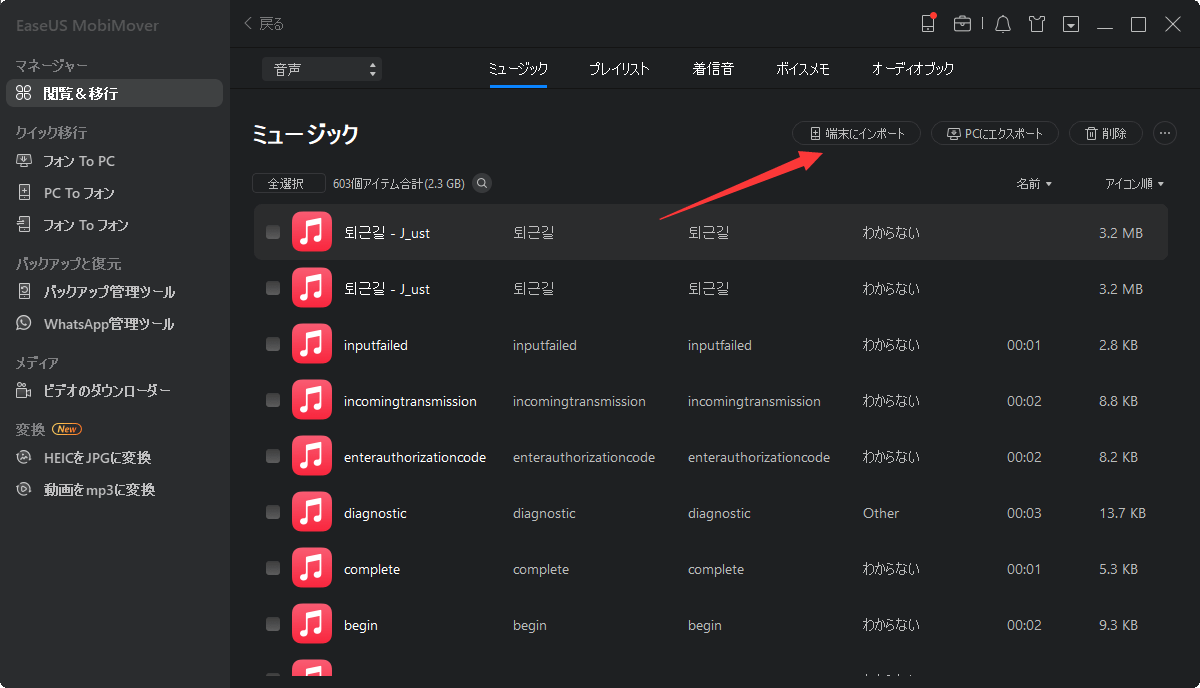
ステップ3.パソコンに保存されているiPhoneに転送したい音楽ファイルを選択してiPhoneに転送することが可能です。
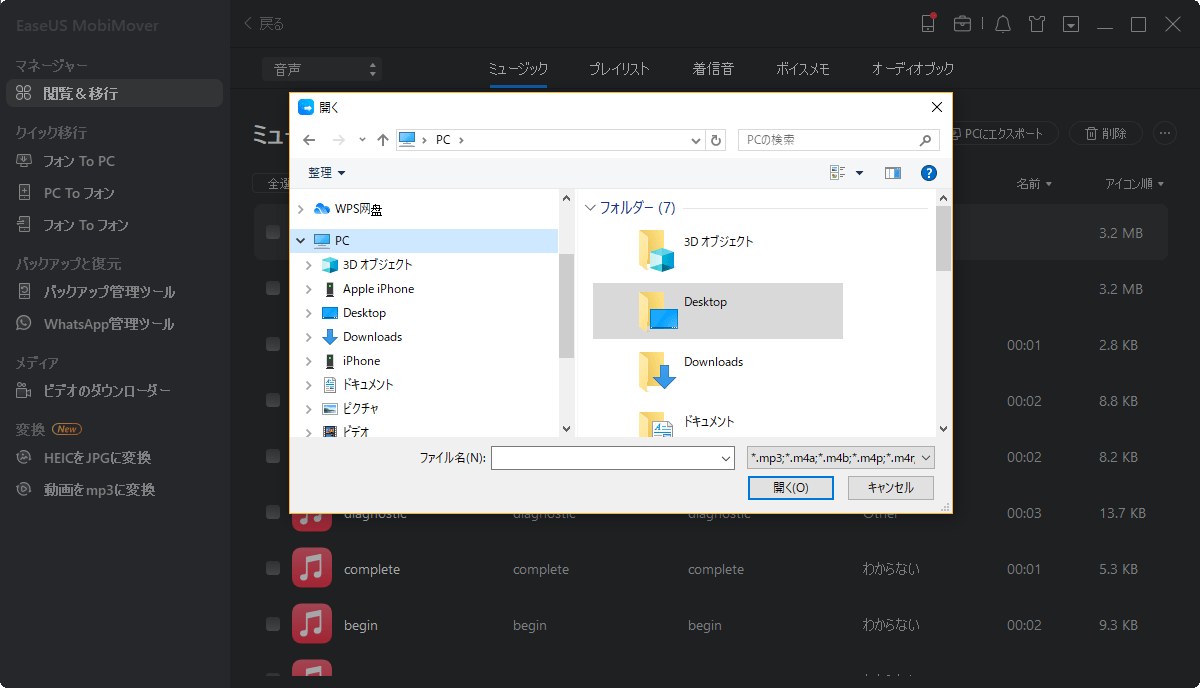
主な内容:
EaseUS MobiMover
1クリックだけ!無料でiOS端末のデータを移行したり、管理したりできる!

EaseUS家族
地域と言語
ご購入前のお問い合わせ(日本語・英語)
無料版、試用版に関するお問い合わせ、またはご注文中のご質問はここをクリックしてください。製品版をご購入されたお客様はこちらでダウンロードリンクとライセンスコードの発行を依頼することができます。
ご購入後のお問い合わせ(日本語・英語)
EaseUS製品の使い方、機能に関するお問い合わせにご対応いたします。ここをクリックして、チャットを開始してください。
メールサポート(日本語・英語)
日本語対応をご希望される場合、support@easeus.comまでご連絡ください。お問い合わせメールの件名に【日本語対応希望】の明記をお願いいたします。
日本語対応時間帯:
上記のいずれかサービスの日本語対応をご希望される方は、平日(月曜~金曜)の午前10時から午後19時までお問い合わせください。
無料体験を今始めよう!
メールアドレス*
お使いのメールアドレスをご入力いただくことによって、無料のニュースレターにサインアップしています。退会のご要望はメール内のリンク先をクリックして保存すれば完了です。お客様の個人情報は厳正な管理の下で安全に保管しておりますので、ご安心ください。(プライバシーポリシー)